Мы решили подготовить краткое руководство по настройке Wi-Fi маршрутизатора TP-Link Archer MR400. Если вы еще не знаете об этом маршрутизаторе, рекомендуем прочитать наш обзор этой модели: Поскольку Archer MR400 был приобретен в первую очередь для подключения к Интернету через сети 3G/4G, мы хотели бы показать вам, как подключить SIM-карту к этому маршрутизатору и настроить его для подключения к Интернету и Wi-Fi. Мы бы очень хотели показать вам, как сделать необходимые настройки для подключения к сети. Кроме того, на всякий случай, пожалуйста, рассмотрите возможность подключения к Интернету через кабель Ethernet, а не через сети 3G/4G. Ваш маршрутизатор будет иметь такую опцию.
В конфигурации есть два режима работы Режим 3G/4G роутера» — когда роутер подключается к Интернету через SIM-карту (сеть 3G/4G). А «Режим беспроводного маршрутизатора» — когда маршрутизатор подключен к Интернету по кабелю (напрямую от провайдера или от модема) к порту WAN. По умолчанию маршрутизатор работает в режиме «3G/4G маршрутизатор». Как только вы вставите SIM-карту в другой слот маршрутизатора, он подключится к сети вашего мобильного оператора и начнет транслировать Интернет. Настройки Wi-Fi сети Archer MR400 и другие функции практически идентичны настройкам других маршрутизаторов TP-Link. Этот маршрутизатор имеет новую версию веб-интерфейса.
Настройка TP-Link Archer MR400 с SIM-картой
Маршрутизатор оснащен слотом для Micro SIM; если у вас есть Nano SIM, используйте адаптер, поставляемый с маршрутизатором.
Вам нужно будет вставить карту в адаптер и закрепить ее с помощью наклейки на задней стороне. Затем вставьте SIM-карту в слот в маршрутизаторе.

Включите маршрутизатор и проверьте индикаторы на передней панели. Примерно через минуту должны загореться индикатор уровня сигнала мобильной связи (разделенный, три на рисунке) и индикатор подключения к Интернету. Это предполагает, что маршрутизатор смог настроить собственное подключение к Интернету, что сеть 3G/4G покрыта и что нет никаких ограничений со стороны поставщика телекоммуникационных услуг.
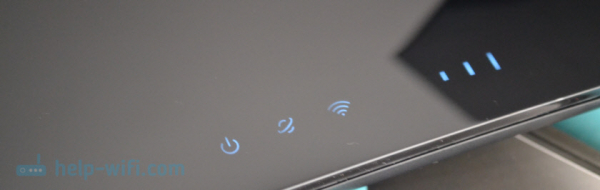
Теперь вы можете подключить свое устройство к маршрутизатору и использовать интернет-соединение. Вы можете подключиться либо с помощью сетевого кабеля, либо с помощью Wi-Fi. Заводское имя сети Wi-Fi (SSID) и пароль (Wirelles Password/PIN) по умолчанию можно найти на наклейке на нижней части TP-Link Archer MR400.
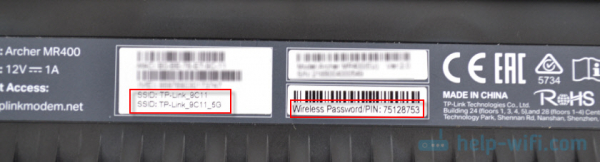
Просто выберите сеть Wi-Fi из списка доступных сетей на вашем устройстве и введите пароль. Чтобы получить доступ к настройкам маршрутизатора (например, изменить имя сети Wi-Fi или пароль), необходимо сначала подключиться к самому маршрутизатору. Доступ к настройкам можно получить с помощью любого браузера. Сюда входят смартфоны и планшеты. Однако на мобильных устройствах можно установить и использовать приложение TP-LINK Tether для настройки и управления маршрутизатором Archer MR400.
Доступ к конфигурации можно получить через браузер по адресу tplinkmodem.net или 192.168.1.1. При первом доступе к веб-интерфейсу маршрутизатор попросит вас установить пароль администратора для защиты конфигурации маршрутизатора. Вам нужно будет подумать над паролем и ввести его (дважды). Пожалуйста, обязательно запишите это где-нибудь.
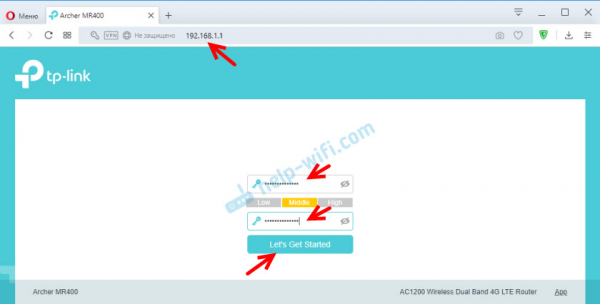
Все настройки, касающиеся подключения к Интернету через сеть вашего мобильного оператора, можно найти в разделе «Сеть» на вкладке «Дополнительно». Если вы сразу же увидите сообщение, связанное с вашим PIN-кодом, значит, ваша SIM-карта заблокирована. В разделе «Сеть» — «Управление PIN-кодом» введите PIN-код (если он есть на SIM-карте и вы его не меняли). Кроме того, отключите блокировку PIN-кода с помощью переключателя напротив ‘PIN Lock’.
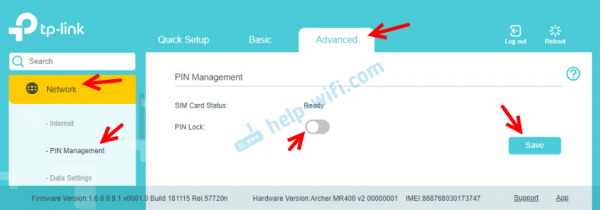
В разделе ‘Сеть’ — ‘Интернет’ можно изменить настройки сетевого подключения телефона. При необходимости В моем случае все настройки выполняются автоматически.

Рекомендую обратить внимание на «Сетевой режим». По умолчанию там установлено значение «4G Preferred». Это означает, что если маршрутизатор имеет покрытие сети 4G, он будет подключаться к сети 4G. При отсутствии покрытия он будет подключаться к сети 3G; мы рекомендуем изменять настройку на «Только 3G» только в случае полного отсутствия сигнала 4G. Кроме того, «только 4G» — это когда у вас есть сигнал 4G, но по какой-то причине маршрутизатор регулярно переключается на 3G (в этом случае скорость сети 4G будет выше, чем 3G).
USSD» позволяет отправлять USSD-запросы. SMS-сообщениями можно управлять в отдельном разделе ‘SMS’.
Настройки сети Wi-Fi описаны далее в этой статье. Пожалуйста, пролистайте следующие страницы
Настройка в режиме обычного маршрутизатора (интернет по кабелю)
Если вы хотите подключить TP-Link Archer MR400 к Интернету через сетевой кабель, сначала необходимо подключиться к маршрутизатору по кабелю или Wi-Fi с компьютера или мобильного устройства, затем войти в настройки и переключиться в соответствующий режим работы.
Как упоминалось ранее, вы можете получить доступ к настройкам по адресу http://tplinkmodem.net или http://192.168.1.1. На вкладке «Дополнительно», в разделе «Режим работы», установите переключатель возле пункта «Режим беспроводного маршрутизатора» и нажмите на кнопку «Сохранить».
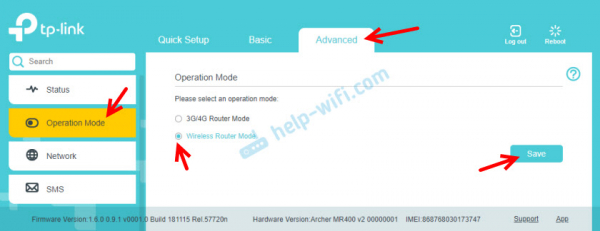
Подтвердите изменение режима работы. Подождите, пока маршрутизатор перезагрузится. После этого, если страница конфигурации не исчезла автоматически, откройте ее вручную.
Подключите маршрутизатор к Интернету: подсоедините кабель к порту LAN4/WAN.

В настройках (веб-интерфейс) откройте «Дополнительно» — «Сеть» — «Интернет». Там вы заметите переключатель под названием «Резервное копирование 3G/4G». Как я понимаю, если вы включите эту функцию и подключите SIM-карту к маршрутизатору, соединение через сотовую сеть будет использоваться в качестве резервного в случае потери кабельного интернет-соединения.
Чтобы настроить подключение к интернет-провайдеру, необходимо создать новый профиль (нажмите кнопку Добавить).
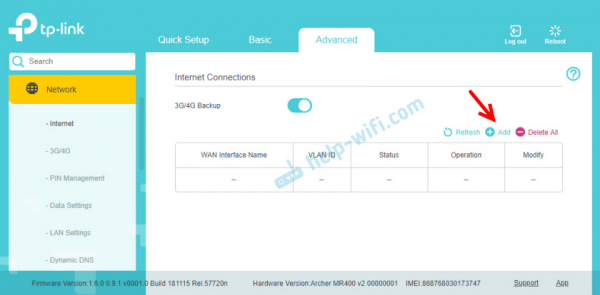
Сначала необходимо выбрать правильный тип подключения к Интернету. Если вы не знаете, какой тип соединения использует ваш провайдер, нет смысла продолжать настройку. Вы всегда должны уточнять эту информацию у своего интернет-провайдера.
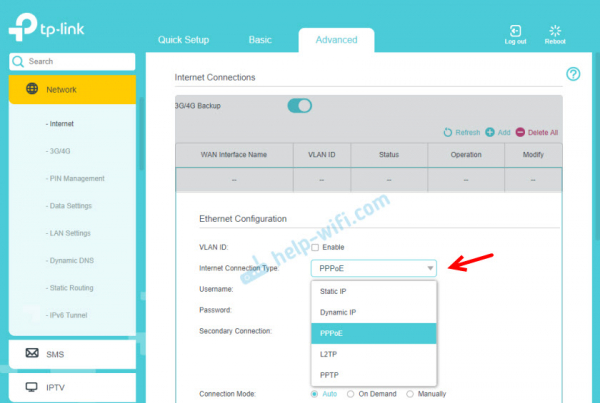
«Dynamic IP» в противном случае (Dynamic IP, DHCP) необходимо указать настройки. Обратите внимание, что привязка MAC также возможна у провайдеров интернет-услуг. Если Интернет недоступен, необходимо обратиться в службу поддержки; для PPPoE необходимо ввести имя пользователя и пароль; для L2TP и PPTP также необходим адрес сервера. Все эти адреса и пароли предоставляются вашим провайдером.
Сюда входят настройки PPPoE.
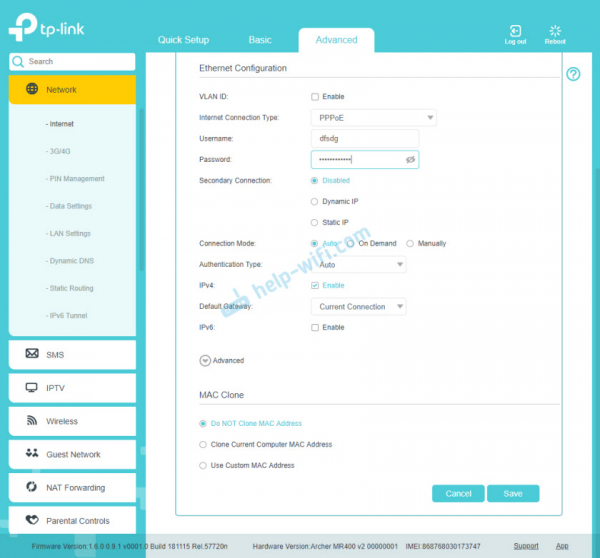
Сохраните настройки и проверьте состояние подключения. Если ваш маршрутизатор не может подключиться к Интернету, дважды проверьте настройки. Если необходимо, обратитесь к своему провайдеру. И проверьте, есть ли какие-либо ограничения.
Настройка Wi-Fi сети на TP-Link Archer MR400
Все настройки беспроводной сети собраны в меню Дополнительно — Беспроводная сеть — Настройки беспроводной сети. Поскольку это двухдиапазонный маршрутизатор, здесь есть две вкладки, «2,4 ГГц» и «5 ГГц». Каждая сеть настраивается отдельно. Вам нужно изменить только имя сети (SSID) и пароль. Мы настроим сеть на 2,4 ГГц, а затем на 5 ГГц.
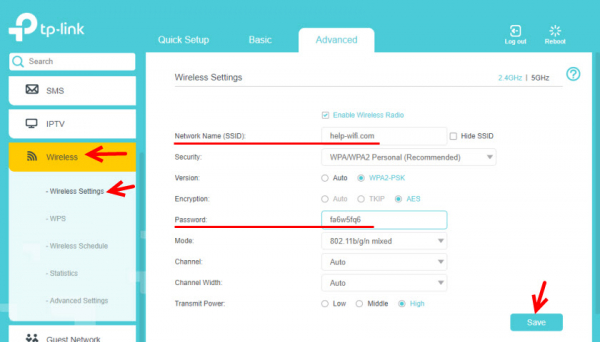
Настройте сеть на 2,4 ГГц, а затем на 5 ГГц, изменив имя сети и пароль таким же образом. Рекомендуется задать другое сетевое имя. Вы можете оставить пароль как есть.
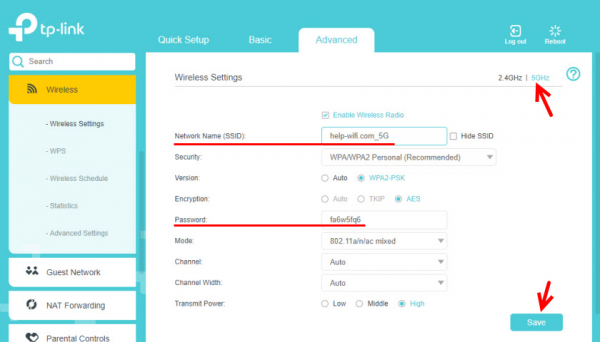
После сохранения настроек убедитесь, что вы снова подключили устройство к сети Wi-Fi. Если вы подключаетесь к сети со старым (заводским) именем и паролем.
Сброс настроек
Всегда можно сбросить настройки TP-Link Archer MR400 до заводских по умолчанию и начать процесс настройки заново. Для этого нажмите и удерживайте кнопку WPS/Reset в течение примерно 5 секунд.
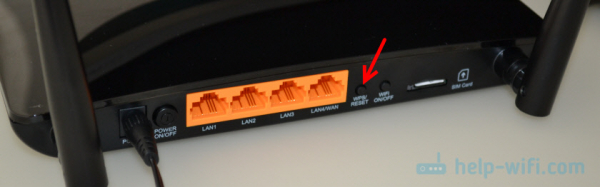
Светодиод питания начнет мигать. Через несколько секунд маршрутизатор перезагрузится, и настройки будут сброшены до заводских по умолчанию.



